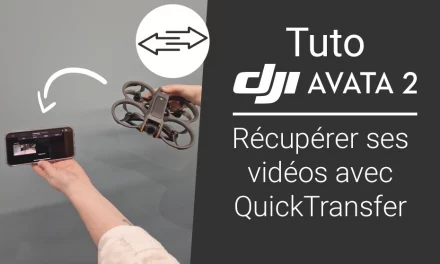Vous avez filmé votre session FPV avec votre DJI Avata 2 et êtes impatient de partager cela avec vos amis sur les réseaux sociaux ? La fonction QuickTransfer du drone DJI Avata 2 vous permet de faire cela en quelques instants. Grâce à ce tuto, vous aller découvrir la façon la plus rapide et la plus simple de récupérer les vidéos sur son smartphone, les éditer et les partager à votre communauté ! Suivez ce tuto studioSPORT pour apprendre à utiliser QuickTransfer via ces quelques étapes ⬇️
Tuto DJI Avata 2 : Utilisation de QuickTransfer
- Téléchargez DJI Fly sur votre smartphone. N’hésitez pas à suivre notre tutoriel via le lien précédent car il peut être compliqué de trouver l’application pour les smartphones sous Android.
- Activez le WiFi, le Bluetooth ainsi que la localisation sur votre smartphone.
- Allumez le drone – uniquement le drone, vous n’aurez pas besoin de la radiocommande ni du casque FPV.
- Après quelques instant, vous allez voir le bloc QuickTransfer changer sur l’écran d’accueil de DJI Fly via un message de ce type « Nouveau drone DJI-Avata2-XXXX détecté ». Appuyez dessus pour ouvrir le menu QuickTransfer.
- Votre smartphone va reconnaître le drone et vous le proposer sous « Appareils à proximité ». Appuyez sur l’icône du drone pour débuter la connexion.
- Lorsque c’est indiqué à l’écran, pressez le bouton d’alimentation du drone durant 2 secondes – très précisement. Les 4 LEDs du drone vont clignoter (2 LEDs extérieures puis 2 LEDs intérieures) puis devenir toutes fixes dès lors que la connexion sera établie.
- Simultanément sur votre smartphone, il vous sera demandé de rejoindre un réseau WiFi, c’est celui du DJI Avata 2. Attendez que la connexion soit validée puis appuyez sur « Voir album ».
Après cette dernière étape, vous avez accès à tous les fichiers vidéos et photos capturés avec votre DJI Avata 2. Vous pouvez en sélectionner plusieurs et les téléchargez en même temps. Un peu à la façon de la galerie de votre smartphone, vous pouvez ainsi effectuer votre sélection des vidéos à rapatrier sur votre smartphone ou non. Ainsi, cochez les rushs qui vous intéressent et appuyez sur l’icône de téléchargement en bas à droite.
Pourquoi c'est important ? Car lorsque le drone est en mode QuickTransfer, il est déconnecté du casque FPV et de la radiocommande. Si vous avez un souci de connexion par la suite, déconnectez votre smartphone du WiFi du drone et rédemarrez le DJI Avata 2.
Monter les vidéos du DJI Avata 2 : DJI Fly ou Lightcut ?
Vous avez désormais toutes vos vidéos sur la galerie de votre smartphone, vous êtes désormais prêts à les partager sur votre Instagram ou tout autre réseau social de ce type. Mais pour rendre cette sessions FPV stylée, l’étape du montage vidéo est indispensable. Vous pourrez ainsi compiler les séquences, ajouter des effets synchronisés sur la musique de votre choix, etc.
DJI recommande deux applications, à savoir DJI Fly ou bien LightCut. Elles sont bien entendu, toutes les deux gratuites que vous soyez le possesseur d’un iPhone ou bien d’un smartphone Android.
DJI Fly
L’application DJI Fly précédemment mentionnée permet, avant tout, de piloter les drones DJI mais pas que ! Elle est également une application de montage formidable, cela se passe via la fonction « Créer » sur l’écran d’accueil.
➡️ Il est également possible de monter vos séquences vidéo avec votre application de montage habituelle. Il y a par exemple CapCut, InShot, etc.
Nous espérons que ce tutoriel sur le DJI Avata 2 vous a aidé à récupérer les fichiers du drone vers votre smartphone. N’hésitez pas à échanger avec nous en commentaires si des questions subsistent après la lecture de cet article. 😊